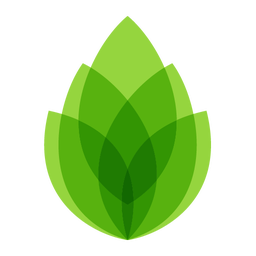winntsetup安装教程? winntsetup怎么安装win10?
时间:2024-09-01 04:31:11
winntsetup安装教程?
答具体方法如下
1、进入PE系统,不管你的PE系统是32位还是64位,首先进入PE系统中,在原来系统中也可以先安装好PE系统;
2、双击运行WinNTSetup ;
3、选择安装的系统所属,我这里说的是安装Win10,那么就选择支持含有Win10系统的选择;
4、点击“选择包含Windows安装文件的文件夹”下面的“选择”按钮,找到你的镜像文件解压后所在的文件夹,在你win10安装文件夹中找到后缀是“intstall.wim”的安装文件;
5、引导磁盘的位置,保存默认就可以了,我这里是C盘;
6、安装磁盘的位置,就是安装系统的位置,你系统想装进哪一个磁盘,就点击“选择”选择那个磁盘,然后就可以点击“开始安装”按钮安装了;
7、这时会弹出“都准备好了吗?”窗口,选择“使用Bootsect.exe更新引导”,支持BIOS和UEFI,如果想要与电脑上现在已有的系统组建成双系统或多系统,则需要勾选“查找并添加已经安装在此电脑的Windows版本”,建议勾选“安装成功后自动重新启动计算机”,最后点击“确定”;
8、WinNTSetup就开始部署Windows映像了;
9、过程有些漫长,等待进度到头,就会弹出提示窗口“这个阶段的安装完成重新启动后,Sysprep部署阶段将开始”;
10、然后重新启动电脑,就会进入Win10安装设置过程了,首先显示熟悉的蓝色Windows徽标,然后显示“正在准备设备”,准备设备完成之后就会显示“准备就绪”,之后就会进入大家都很熟悉的“设置”界面,再之后的安装设置步骤就和其它的安装方法一样一样的了
winntsetup怎么安装win10?
进入到PE系统中,双击运行WinNTSetup。
2、点击第二个选项卡,也就是包含win10的选项。
3、点击“选择包含Windows安装文件的文件夹”下面的“选择”按钮,找到你的镜像文件解压后所在的文件夹,在你win10安装文件夹中找到后缀是“intstall.wim”的安装文件。
4、接下来是选择引导分区,通常情况下保持默认就可以了,和系统安装到一起。如果,你的电脑是UEFI引导、GPT分区的,需要把引导安装到EFI的引导分区中。
5、接下来选择系统的安装位置,一般是安装到C盘,如果你想安装多系统的话,可以安装到别的分区中。然后点击“开始安装”。
6、这时会弹出“都准备好了吗?”窗口,选择“使用Bootsect.exe更新引导”,支持BIOS和UEFI,如果想要与电脑上现在已有的系统组建成双系统或多系统,则需要勾选“查找并添加已经安装在此电脑的Windows版本”,建议勾选“安装成功后自动重新启动计算机”,最后点击“确定”。
7、等待软件读条结束,弹出如下对话框,证明本阶段安装结束。随后重启电脑,开始系统的安装加载。重新启动电脑后,出现以下画面,证明系统开始安装了,稍等十几分钟,就可以进到系统设置界面,然后就可以进入桌面了。
winntsetup安装双系统使用详细教程?
答方法如下
1、进入PE系统,不管你的PE系统是32位还是64位,首先进入PE系统中,在原来系统中也可以先安装好PE系统;
2、双击运行WinNTSetup ;
3、选择安装的系统所属,我这里说的是安装Win10,那么就选择支持含有Win10系统的选择;
4、点击“选择包含Windows安装文件的文件夹”下面的“选择”按钮,找到你的镜像文件解压后所在的文件夹,在你win10安装文件夹中找到后缀是“intstall.wim”的安装文件;
5、引导磁盘的位置,保存默认就可以了,我这里是C盘;
6、安装磁盘的位置,就是安装系统的位置,你系统想装进哪一个磁盘,就点击“选择”选择那个磁盘,然后就可以点击“开始安装”按钮安装了;
7、这时会弹出“都准备好了吗?”窗口,选择“使用Bootsect.exe更新引导”,支持BIOS和UEFI,如果想要与电脑上现在已有的系统组建成双系统或多系统,则需要勾选“查找并添加已经安装在此电脑的Windows版本”,建议勾选“安装成功后自动重新启动计算机”,最后点击“确定”;
8、WinNTSetup就开始部署Windows映像了;
9、过程有些漫长,等待进度到头,就会弹出提示窗口“这个阶段的安装完成重新启动后,Sysprep部署阶段将开始”;
10、然后重新启动电脑,就会进入Win10安装设置过程了,首先显示熟悉的蓝色Windows徽标,然后显示“正在准备设备”,准备设备完成之后就会显示“准备就绪”,之后就会进入大家都很熟悉的“设置”界面,再之后的安装设置步骤就和其它的安装方法一样一样的了,这里就不再赘述。
如何用WinNTSetup安装Win10?
如果你要在还没有系统的裸机上安装win10系统,那么可以首先启动到WinPE系统,然后运行WinNTSetup即可安装系统。
WinPE系统有很多种,选择带有PE功能的U盘就行了,再制作U盘启动盘 。
制作好U盘启动盘之后,把带PE功能的U盘插入到电脑中,然后再进入BOIS设置u盘启动,随即进入WinPE系统,在桌面上即可看到显示为“Windows安装”图标的WinNTSetup程序,双击即可打开WinNTSetup程序窗口。
winntsetup怎么安装win10 gpt?
WinNTSetup安装Win10 gpt的方法步骤:
首先下载最新的Win10系统ISO镜像,然后在Win8.1系统中可以直接在下载的ISO镜像文件上点击右键,选择“装载”;如果是在WinPE或者WinXP、Win7系统下,则需要使用虚拟光驱工具加载ISO镜像;或者你也可以不使用虚拟光驱,直接把ISO镜像文件解压即可。
然后运行WinNTSetup,软件界面。
首先定位install.wim文件的位置,在虚拟光驱加载或者解压的Win10 ISO镜像的sources目录下即可找到install.wim文件;
然后设置引导磁盘和安装磁盘的位置,一般你准备把Windows10安装到哪个磁盘,就设置为哪个盘就可以了。
然后注意右下角的两个选项,一个是“挂载安装驱动器为”,默认已经勾选,选择你准备安装Windows10的盘符;另一个是“预分配驱动器盘符”,这个一定要勾选,否则安装系统后会出现盘符错乱的问题。
点击“优化调整”按钮还可以打开系统优化设置界面。
在这里可以提前对Win10系统进行一些优化设置,系统安装完成后即已对系做好了优化设置,根据自己的需要勾选相应的选项即可。 最后点击“开始安装”,这时会弹出“都准备好了吗?”窗口。
选择“使用Bootsect.exe更新引导”,支持BIOS和UEFI;如果想要与电脑上现在已有的系统组建成双系统或多系统,则需要勾选“查找并添加已经安装在此电脑的Windows版本”;建议勾选“安装成功后自动重新启动计算机”。
最后点击“确定”,WinNTSetup就开始部署Windows映像了。
过程有些漫长,等待进度到头,就会弹出提示窗口“这个阶段的安装完成。重新启动后,Sysprep部署阶段将开始”。
然后重新启动电脑,就会进入Windows10安装设置过程了。首先显示熟悉的蓝色Windows徽标,然后显示“正在准备设备”。
准备设备完成之后就会显示“准备就绪”,之后就会进入大家安装Windows8和Windows10都很熟悉的“设置”界面。
再之后的安装设置步骤就和其它的安装方法一样一样的了,这里就不再赘述。
WinNTSetup一款从硬盘安装系统的小工具,可以完全格式化c盘,使安装的系统更为纯净。我们既可以启动到WinPE系统运行WinNTSetup,也可以在32位Win7/Win8.1下运行WinNTSetup安装64位Win10系统。
winntsetup使用详细教程?
1、首先自行下载该软件,网络上有很多,直接下载下来使用即可。
2、运行软件之后就可以看到软件的界面,界面上方有两个部分,一个就是以xp系统为主的选项,另外一个就是win7以上的系统选项,根据自己所要安装的系统选择对应的选项。
3、接下来下边有三个主要选择的目录选项,第一个就是选择系统文件所在的位置,就是你下载好的系统安装包,支持的格式有ISO、wim、swm、esd。
winntsetup装win10失败?
winntsetp安装Windows10失败,
你首先要确认一下你的系统嗯,特别是你的C盘,是不是已经全部格式化了?
然后你确认一下你临时的一个安装的文件对不对?不行的话再去MSN上面重新去下载一下windows10的安装文件。
再用USB引导,启用安装引导安装方式进行安装系统。希望对你有帮助。
winntsetup怎么安装win?
首先下载系统的安装包,能在电脑的设置里面选择系统更新就可以正常使用了
winntsetup50安装步骤?
1.进入pe环境,然后双击winntsetup。
2.选择安装的wim文件。
3.选择引导的驱动器和安装的驱动器。
4.选择要安装的win10版本。
5.单击“安装”开始安装。
安装完毕后会重新启动计算机,至此win10安装完毕。
苹果Mac安装Win10教程BootCamp安装win10教程?
1、首先打开Mac的finder,找到应用程序里的实用工具中的Boot Camp助力工具。
2、打开Boot Camp之后,插入一个至少8G的优盘,点击继续。
3、选择创建更高版本的安装盘和安装windows选项,点继续下一步。
4、之后选择安装的windows镜像文件,点击继续下一步。
5、接着需要给windows系统设置分区大小,根据自己需求滑动选择,选择好后点击安装即可。
6、之后Mac会重启电脑,就会进入windows的安装程序了。
7、然后windows就会进行安装了,全程会重启多次,等待安装完成。
8、安装后之后就会进入windows的界面,最后需要安装Mac上windows的驱动程序。
9、按下快捷键command(win键)+E打开资源管理器,找到BootCamp的目录,点击里面的setup安装驱动程序即可。
10、最后安装好之后,就可以正常使用windows了。
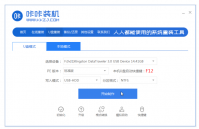
电脑系统使用的时间久后难免会遇到各种各样的问题,这时候我们可以考虑通过重装系统来解决这些问题。但是电脑黑屏如何重装系统?今天小编就和大家说说在电脑黑屏的情况下如何完成

腾讯视频实名认证怎么找?很多用户还不不清楚,下面小编给大家带来腾讯视频实名认证教程,一起来看看吧。

qq飞车手游双生战神可以通过购买钻石礼包来获得,点击寻宝按钮,选择钻石礼包就可进入。车手们可以通过钻石礼包券、战神专属礼包券,在钻石礼包的对应活动中获取A车双生战神等奖励。

一问起最好用的电脑操作系统,网友们肯定一致认为 雨林木风ghost纯净版 系统是最好用的系统。包括小编一直都感觉雨林木风中ghost的纯净版系统是最棒的系统。今天小编就要把雨林木风

拼多多砍价失败要付款吗?如果你拼多多砍价失败的话,是不需要付款的,只需重新发起即可,具体操作请看本文提供的详细介绍。

众所周知,安装完windows7旗舰版以后,都是需要通过对系统激活才能使用,否则有些功能就会被限制使用,当然,激活也离不开激活密钥,以下是小编给大家整理的激活密钥,一起来看看, 安装好电脑系统之后点击计算机右键属性更改产品密钥 输入下面任意一个win7旗舰版激活

CF穿越火线v3.9.5是韩国Smile Gate公司在2008年推出的次时代网络枪战游戏大作,是一款以两大国际佣兵组织为背景,分析了包括《反恐精英》在内的多款人气FPS的缺点,并吸取了国内玩家所喜爱的各项枪战游戏内容后,所提供的一款第一人称射击游戏。 在最近开发的多种在线F

游戏介绍 黄金矿工经典版(Gold Miner Classic)算是很多90后的童年记忆了,很多90后都一起玩过这款黄金矿工,而作为经典版本这款游戏能够给你带来童年一样的享受,但是可惜的是这款游戏不

屠龙圣域GM版下载,屠龙圣域GM版是一款经典传奇战斗游戏。屠龙圣域GM版手游轻松打造一场场淋漓尽致的对决时刻,带给玩家们不一样的精彩故事

全明星幻想下载,全明星幻想手游是一款动漫二次元动漫多元策略pk手游集结了数十位经典的动漫人物形象,女王、正太、萝莉、男神一切应有尽有无论你是傲娇、腹黑、天然呆还是三无少女控,全明星幻想手游全部满足你!不仅好玩福利也是史无前例!

游戏介绍 纸片大作战2是一款画风清新唯美的休闲益智手机游戏,纸片大作战2集策略、休闲、动作、社交等多种元素为一体,使游戏更具趣味性和挑战性。丰富的游戏场景和游戏关卡给玩家